iPhoneで画像に画像を重ねる!無料な方法とおすすめの写真合成アプリ5選
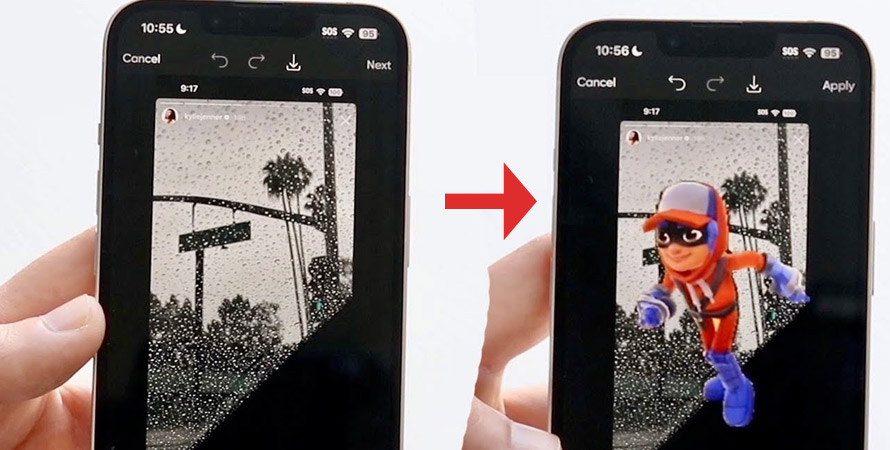
画像に画像を重ねることで、おもしろい画像やパッと目を惹く写真などを作成できます。
特に、SNSやブログでのビジュアルコンテンツを充実させたい方にとって、このような画像の合成は重要なスキルと言えるでしょう。
今回は、iPhoneで画像に画像を重ねる無料な方法と、おすすめのiPhoneで使える写真合成アプリを厳選してご紹介します。
(1)画像に画像を重ねるとは?
画像に画像を重ねるとは、複数の画像をレイヤーのように重ねて、一枚の画像に合成することです。
まるで透明なフィルムを重ねるように、下の画像の上に別の画像を重ねて、新しいイメージを作り出します。
これにより、写真に奥行きを出したり、コラージュアートを作ったり、個性的なデザインを作成したりすることができます。
重ね合わせる画像の種類や位置、透明度などを調整することで、無数の表現が可能となり、オリジナリティあふれる作品を生み出すことができます。
この手法は、写真編集だけでなく、デザインやイラスト、動画編集など、様々な分野で活用されています。
本文は主に、iPhoneの標準機能や専用な写真合成アプリを使って、iPhoneで画像に画像を重ねる方法を解説します。
(2)【無料】iPhoneの標準機能で画像に画像を重ねる方法
iPhoneに標準搭載されている「写真」アプリと「ショートカット」アプリを活用すれば、専門な写真合成アプリを使わずに切り抜いた被写体を他の写真に貼り付けてコラージュ画像を作ることができます。
ショートカットで画像に画像を重ねる基本的な流れは、大きく次の2つのステップに分けています。
- ステップ1:写真合成のショートカットを作成する。
- ステップ2:作成したショートカットを使って画像に画像を重ねる作業を行う。
【写真合成用ショートカットの作り方】
- ✅ 新規ショートカットを作成
- 1. ショートカットアプリを開いて、右上の「+」をタップする。
- 2. 「新規ショートカット」をタップして、「名称変更」をタップする。新しい名前(例:写真合成)を入力してから、「完了」をタップする。
- 3. 一番下にある「i」マークをタップして、「共有シートに表示」にチェックを入れて、画面右上の「完了」をタップする。
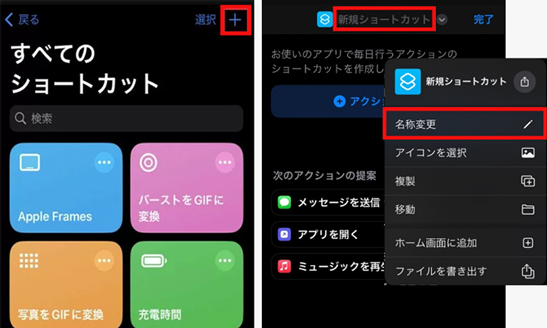
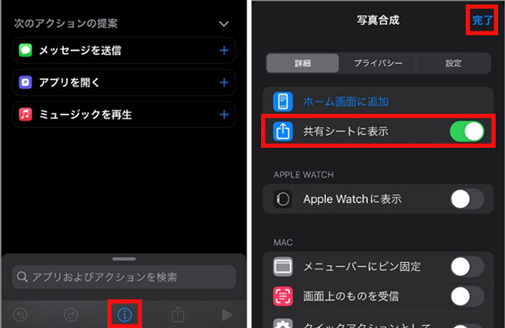
- ✅ アクションを追加
- 1. 新規ショートカット画面で「アクションを追加」をタップする。
- 2. 次の画面で「アプリ」をタップする。アプリ一覧の中から「写真」アプリをタップしてから、「写真を選択」をタップする。
- 3. アクションの検索欄をタップして、カテゴリ一覧の中にある「メディア」をタップする。画面をスクロールして、”画像編集”の項目にある「画像を重ねて表示」をタップする。(※ 画面の下に”写真”メニューが出ている場合は、右側にある「×」マークをタップすると、アクションの検索欄が表示される。)
- 4. アクションが追加されたら、「画像」をタップする。そうするとメニューが出てくるので、「ショートカットの入力」をタップする。
- 5. ”画像”から”ショートカットの入力”に変わったら、「写真」⇒「種類」⇒「画像」を順にタップする。
- 6. アクションの検索欄をタップして、アプリ一覧の中から「写真」⇒「写真アルバムを作成」をタップする。(※ 画面の下に”メディア”メニューが出ている場合は、右側にある「×」マークをタップすると、アクションの検索欄が表示される。)
- 7. 「最近の項目」で保存先のアルバムを設定し、画面右上の「完了」をタップする。
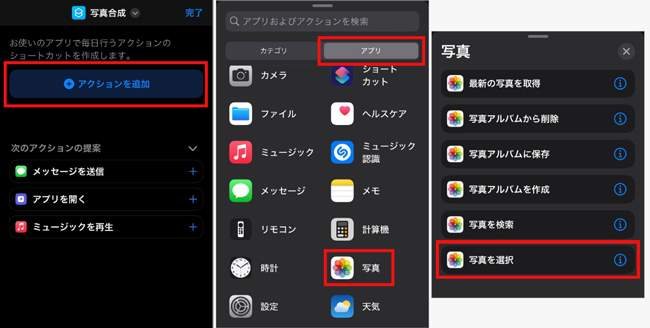
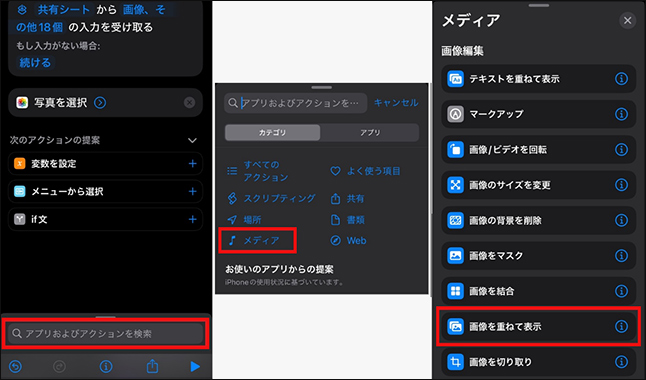
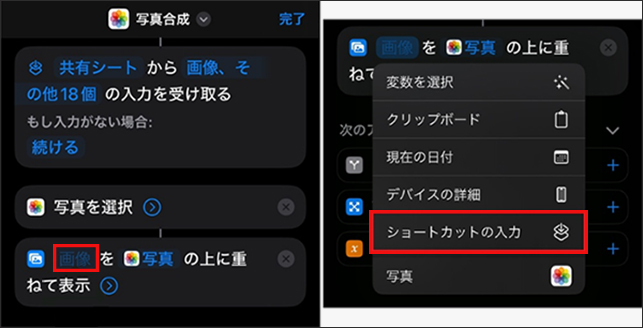
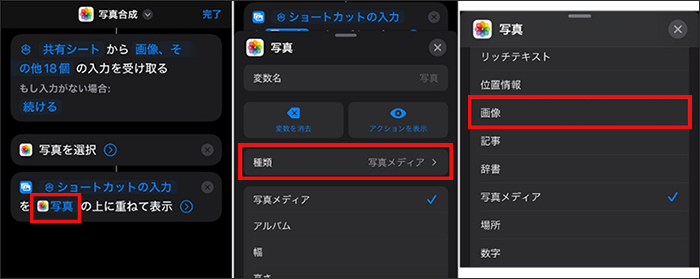
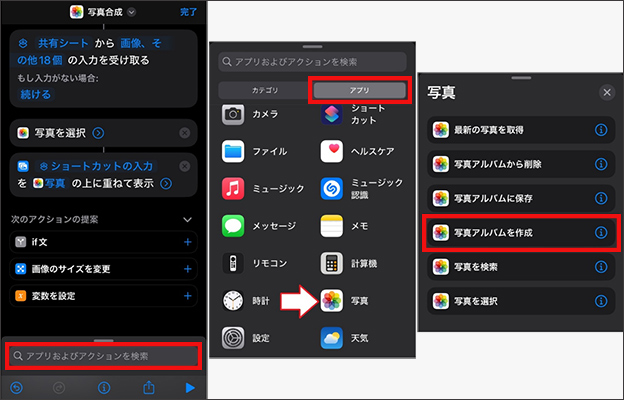
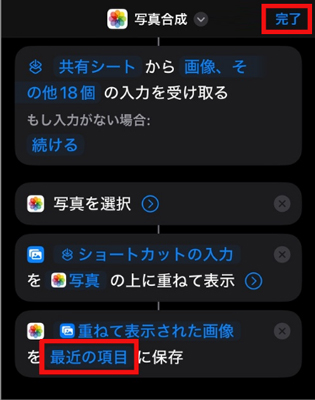
これで、以上が写真合成用のショートカットを作る方法です。
【ショートカットで画像に画像を重ねる作業を行う】
- 1.「写真」アプリに保存されている写真を開き、切り抜きたい(背景透過させたい)被写体を長押しする。切り抜きができると、被写体の周りが光ってメニューが表示されます。
- 2. あとは「共有」をタップして、メニューから先ほど作成したショートカット(本記事は「写真合成」)を選択する。
- 3. 背景として使いたい写真・画像の選択画面に切り替わるので、合成に使いたい写真・画像を選択する。
- 4. 被写体のサイズや位置を調整したら、画面右下にある「完了」をタップすると作業が完了です。
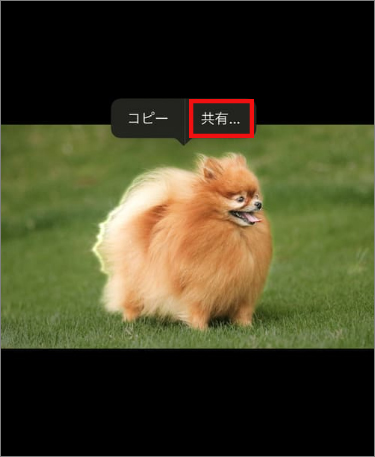
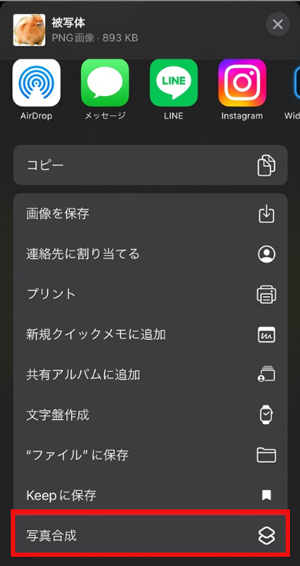
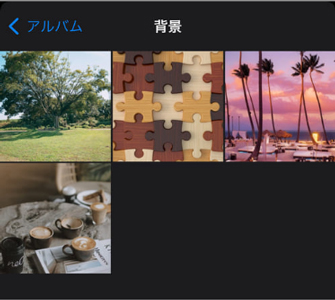
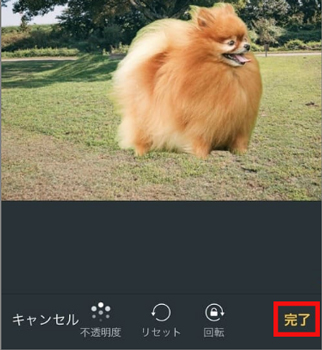
(3)画像に画像を重ねるが可能なiPhone用アプリおすすめ
iPhoneで画像を重ね合わせる機能は、iOS16以降の無料機能として便利ですが、初心者にとっては操作が少し複雑に感じるかもしれません。
また、2枚の画像を合成する際には使いやすいものの、3枚以上の画像を重ね合わせるような複雑な編集にはやや不向きな側面もあります。
iPhoneで画像に画像を重ねるには、以下のような高機能で使いやすい他社製の写真合成アプリを厳選して紹介します。
- Aiarty Image Matting(手軽さと高精度の両立)
- Picsart
- 合成写真 PhotoLayers
- 背景透過 写真合成 - 合成スタジオ
- PhotoDirector
- 背景透明化
特別なおすすめ:Aiarty Image Matting
-

【互換性】:Windows 10またはそれ以降;MacOS 11.0またはそれ以降
【価格】:無料・有料版ある
【対応形式】:JPG、JPEG、PNG、BMP、TIFF、WEBPなど
Aiarty Image Mattingは、手軽さと強力な加工機能を兼ね備えた画像切り抜き無料ソフトです。
画像の切り抜き、背景透過、透明度調整などの基本機能のほか、背景の置き換えや背景色の変更、ぼかし加工などもすばやく手軽にできます。そのため、好きなiPhone写真を他の画像と重ね合わせることに超役立ちます。無料ですべての機能を体験できますが、有料プランにアップグレードすると、透かしなし・無制限に使用できるようになります。
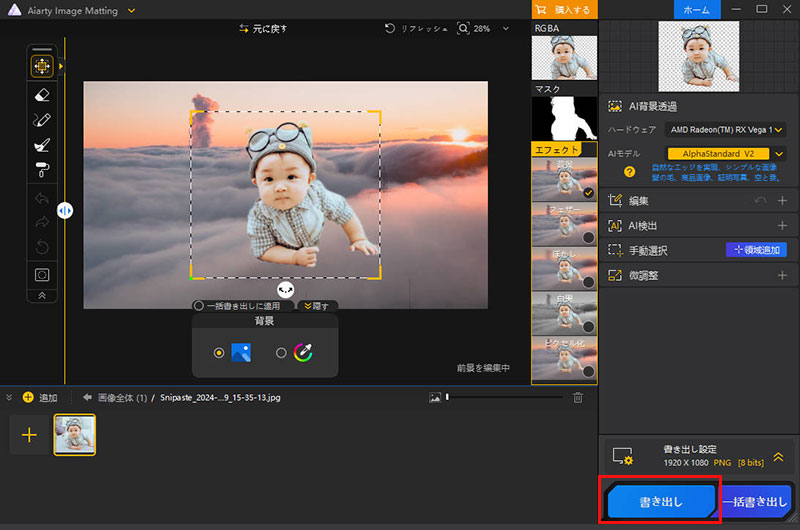
1. Picsart
-

【互換性】:iOS 14.0以降
【価格】:無料・アプリ内課金がある
Picsart (ピックスアート) は、コラージュやテンプレート合成が得意な写真合成アプリです。
不要な部分や背景の削除・切り抜き、コラージュの作成(20枚まで)、ステッカーのデザインなど、理想の1枚を作り上げるために便利な機能が盛りだくさんです。
デフォルトで搭載されている豊富なフィルターやテンプレートを使えば、初心者でも簡単にプロっぽい写真を作る事も可能です。
背景テンプレートには有料デザインもあるものの、無料でも十分おしゃれでハイクオリティなデザインを選ぶことができます。
ただし、無料版では、画像編集中に広告が何度も表示されます。
2. 合成写真 PhotoLayers
-

【互換性】:iOS 15.0以降
【価格】:無料
合成写真 PhotoLayersは、無料で使える写真編集アプリです。
背景透過した画像を作ったり、複数の写真を並べて表示したりと、さまざまな加工に対応しています。
PhotoLayersの操作方法はとても簡単です。合成したい写真を読み込み、背景を透明化すればOK。背景を消すときは指で消したいところをなぞっていくだけです。
自動的に背景と被写体の境目を検出する機能もあるので、驚くほど楽に背景を消すことができてしまいます。
また、ぼかし機能や透明度調整で画像を細かく修正できるため、合成する際に違和感がなく自然になじみます。
3. 背景透過 写真合成 - 合成スタジオ
-

【互換性】:iOS 15.0以降
【価格】:無料・アプリ内課金がある
背景透過 写真合成 - 合成スタジオは、AIを活用して、写真を切り抜き、背景を透明化するアプリです。
画像を選ぶだけで、自動で被写体が認識され、高精度の切り抜きが可能です。切り抜き範囲に不満がある場合は、手動で微調整もできます。
切り抜いた画像は、影や縁取りを追加するなど、細かな調整も可能です。
また、アプリ内に搭載された編集機能を使えば、他の画像に合成して、オリジナルの作品を作成できます。
さらに、サブスクリプションに加入すると、レイヤーの色調補正やAI消しゴムなど、より高度な編集機能も利用できます。
4. PhotoDirector
-

【互換性】:iOS 14.0以降
【価格】:無料・アプリ内課金がある
PhotoDirectorは、高度な写真加工や編集ができるスマホアプリです。
数十種類のアニメーション素材やおしゃれなフォトアニメーション機能に加え、「空の置き換え」や「AIアバター」など、多彩なAI加工機能を備えています。
画像を重ねる際、AIが自動で切り抜く範囲を高精度で読み取るのが特徴です。また、手動で選択範囲を細かく調整することも可能です。
合成する背景画像の色味に合わせて元の画像の色味や明るさを自動で調整し、合成画像の不自然さを軽減します。
なお、無料版には機能に厳しい制限があります。
5. 背景透明化
-

【互換性】:iOS 15.0以降
【価格】:無料
背景透明化は、その名の通り、画像の背景を透明にすることに特化したアプリです。
AIツールを使って自動的に写真を切り抜き、背景を削除し、高品質な透過PNG画像を作成できます。自動で消去してくれる上に、後から細かい調整も可能なので、手作業で一から作業する必要がなく、とても便利です。
また、200以上の背景と自由に合成できるだけでなく、文字を入れて編集することもできます。
全機能を無料で利用できるのも嬉しいポイントです。広告も多くは5秒程度でスキップできるため、急いでいる方にもおすすめです。
(4)まとめ:簡単に合成写真を楽しもう!
iPhoneで画像に画像を重ね合わせることで、オリジナリティあふれる作品作りや、SNS映えする写真を作成できます。
この記事では、そんな画像合成をiPhoneで行いたい方のために、
- ✔ iPhone標準機能(写真アプリとショートカット)を使った無料な方法
- ✔ より高度な編集が可能なおすすめの第三者アプリ5選
を詳しくご紹介しました。
コストを抑えたい方には、iPhoneの標準機能を使うのが断然おすすめです。
一方で、デザインの自由度や高度な編集機能を重視する方は、第三者アプリも検討してみてください。
ぜひ、今回紹介した内容を参考にして、自分好みの画像合成を楽しんでみてください。
- 簡単操作:AIが自動で写真から背景をすばやく除去してくれる。
- 高精度:最先端のAI技術で、細かく複雑な形状も綺麗に切り抜く。
- 豊富な機能:背景加工、透明度調整、高解像度化など機能も備える。
- 一括処理:最大3,000枚の画像を同時にバッチ処理できる。

この記事を書いた人:小林浅
好きな仕事を追い求めるうちにweb業界へと流れ着く。AI(人工知能)に関する技術や、製品・サービスなどの紹介記事を提供しています。
